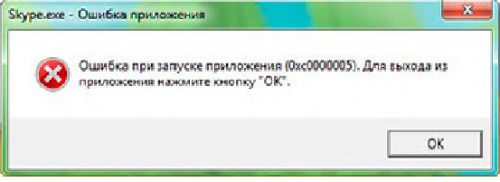Исправляем системную ошибку 0?0000005
Очередное обновление от Майкрософт редко проходит без кардинальных изменений, несущих подчас появление системных ошибок и некорректной работы с типичными данными. Одно из таких повлекло за собой отказ запуска всех ранее установленных приложений: мультимедиа плееры, офисные редакторы, интернет-браузеры и другое.
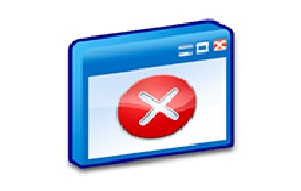
Проблема
Как оказалось, проблема заявила о себе ещё в прошлом году, когда вышли несколько пакетов обновлений для 64-разрядных Windows:
- KB2859537
- KB2872339
- KB2882822
Многие пользователи столкнулись с тем, что установленные 32-разрядные программы перестали открываться, сопровождая запуск ошибкой — 0?0000005.
Примечание! Неадекватное поведение со стороны операционной системы, скорее всего, вызвано несколькими редакциями уязвимостей ядра Windows с заменой файлов. Если ядро ОС было повреждено вредоносным кодом или, что чаще всего, нелегальной активацией лицензии, то можно наблюдать вышеописанную проблему.
Решение
Не станем останавливаться на морально-этической стороне вопроса, а постараемся вернуть работоспособность Windows, Для этого потребуется удалить упомянутые пакеты обновлений.
Для начала попробуем откатиться к предыдущему состоянию операционной системы, воспользовавшись точкой восстановления (датируемая инсталляцией обновлений).
Если перейти в «Панель управления» — «Программы и компоненты», где слева находим пункт «Просмотр установленных обновлений», то можно вручную найти и отменить любое из ранее установленных пакетов. Этот способ может не сработать по причине отказа приложений в 64-разрядной Windows 7.
Тогда воспользуемся «автономным установщиком обновлений Windows». Для этого переходим в командную строку и последовательно вводим:
- wusa.exe /uninstall /kb:2859537
- wusa.exe /uninstall /kb:2872339
- wusa.exe /uninstall /kb:2882822
Каждую строку сопровождаем нажатием клавиши «Enter» для выполнения команды. По окончании перезагружаемся и наслаждаемся работой системы.
Вместо послесловия
Чтобы исключить повторное возникновение проблемы, можно скрыть имена обновлений от установки, либо отключить Центр обновлений Windows.